Nos appareils sont devenus des dépositaires de souvenirs précieux capturés à travers l’objectif de nos appareils photo. Des réunions de famille aux paysages à couper le souffle, nos galeries de photos regorgent de moments qui définissent nos vies. Pourtant, la vulnérabilité des smartphones aux accidents, pertes ou dysfonctionnements nécessite une stratégie de sauvegarde robuste.
Dans cet article, nous explorons six méthodes efficaces pour sauvegarder des photos sur des appareils Android , qui sécurisent vos précieuses photos. Que vous préfériez des solutions cloud transparentes ou des transferts directs vers votre ordinateur, nous avons ce qu'il vous faut.
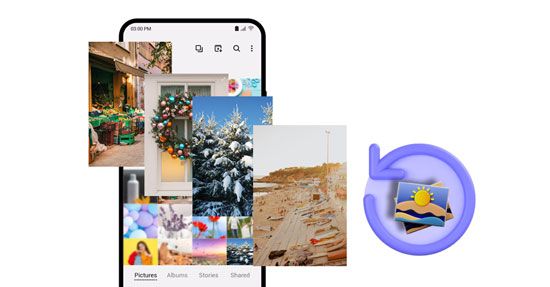
L'une des méthodes les plus directes de sauvegarde de vos photos consiste à les sauvegarder sur votre ordinateur avec cet outil de sauvegarde de photos Android - Samsung Backup and Restore . Cette méthode fournit non seulement une copie locale, mais garantit également que vous avez un contrôle total sur vos fichiers.
De plus, vous pouvez bénéficier d'une sauvegarde efficace plutôt que de transférer manuellement des photos . Vous pouvez également utiliser le logiciel pour sauvegarder votre musique , vos contacts, vos vidéos, vos applications, vos messages texte, vos documents et bien plus encore.
- Un clic pour sauvegarder toutes les images d'Android sur un ordinateur.
- Prend en charge la sauvegarde de diverses données Android telles que les journaux d'appels, les SMS, les vidéos, les applications, la musique, etc.
- Restaurez vos photos et autres fichiers à partir de votre sauvegarde sans effort.
- Vous permet d'accéder facilement à vos fichiers de sauvegarde sur votre ordinateur.
- Pas de publicité ni de perte de données.
- Prend en charge la plupart des types de fichiers Android.
- Processus de sauvegarde transparent.
- Restaurer les données sans remplacer les données actuelles.
- Vous permet de sauvegarder votre téléphone Android via USB et Wi-Fi.
- Vous ne pouvez pas afficher des fichiers spécifiques sur l'interface.
Étape 1 : Téléchargez le logiciel de sauvegarde sur votre ordinateur et installez-le. Cliquez ensuite sur « Sauvegarde et restauration Android » pour le lancer.
Étape 2 : Connectez votre téléphone ou tablette Android à l'ordinateur via un câble de données. Choisissez ensuite « MTP » et activez le débogage USB sur le téléphone. La connexion sera terminée.

Étape 3 : Cliquez sur « Sauvegarder » et choisissez « Photos ». Appuyez ensuite sur « Navigateur » pour sélectionner un dossier dans lequel enregistrer vos fichiers. Enfin, cliquez sur « Sauvegarder » pour démarrer le processus.

Google, le géant de la technologie synonyme d'Android, propose une solution intégrée pour sécuriser vos photos. Nous explorerons les avantages de la synchronisation de vos photos avec votre compte Google, offrant un accès transparent sur plusieurs appareils tout en conservant la commodité des sauvegardes automatiques.
- Synchronisez les photos Android sans fil
- Vous n'avez pas besoin d'installer d'application.
- Vous ne pouvez pas accéder à vos photos de sauvegarde sans réseau.
- Espace de stockage limité.
Étape 1 : Exécutez l'application Paramètres sur votre appareil Android et cliquez sur « Google » pour saisir votre compte Google.
Étape 2 : Appuyez sur « Sauvegarder » pour appuyer sur « Activer » pour activer la sauvegarde automatique de Google One sur l'écran.
Étape 3 : Cliquez sur « Sauvegarder maintenant » pour sauvegarder vos données sur le compte Google. Ensuite, vos photos seront enregistrées sur l'espace de stockage cloud de Google.
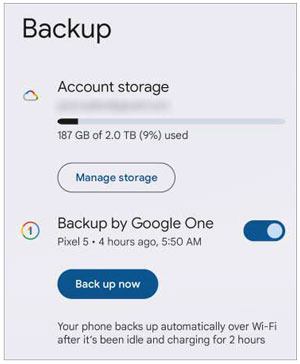
A lire aussi : Vous pouvez déplacer vos photos Android vers un disque dur externe sans problème. Voyons cela si vous êtes intéressé.
En approfondissant l'écosystème de Google pour la sauvegarde de photos, nous nous concentrerons spécifiquement sur Google Photos . Ce service dédié sauvegarde non seulement vos images, mais offre également des fonctionnalités puissantes telles qu'une organisation basée sur l'IA et des options de partage faciles. Découvrez la simplicité de sauvegarder vos souvenirs avec Google Photos.
- Sauvegardez et synchronisez automatiquement toutes les photos par réglage.
- Vous permet de télécharger des photos de manière sélective.
- Limite de 15 Go d'espace de stockage cloud gratuit.
Étape 1 : Installez Google Photos sur votre téléphone Android, ouvrez-le et autorisez l'application à accéder à vos photos et médias sur l'appareil Android.
Étape 2 : Cliquez sur « Activer la sauvegarde » lorsque le système vous y invite. Choisissez ensuite la qualité de sauvegarde de vos photos, et cliquez sur « Confirmer ».
Étape 3 : Appuyez plusieurs fois sur « Suivant ». Google Photos commencera à sauvegarder vos images et vous pourrez les visualiser directement sur l'application.
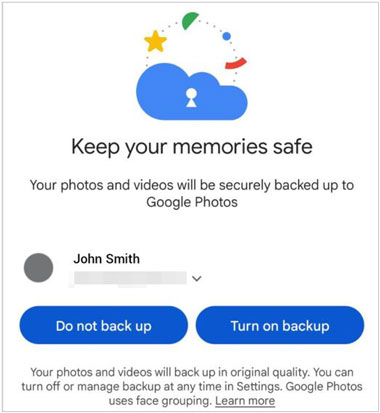
Lectures complémentaires : Vous souhaitez supprimer définitivement certaines photos terribles de votre téléphone Android ? Vous pouvez utiliser ces 4 solutions.
Pour les utilisateurs profondément intégrés à l'écosystème Microsoft, OneDrive présente une option intéressante pour la sauvegarde de photos. Nous vous guiderons tout au long du processus d'enregistrement transparent de vos photos sur OneDrive, en profitant de sa compatibilité multiplateforme et de ses fonctionnalités de collaboration.
- Fournissez 5 BG de stockage cloud gratuit pour chaque compte.
- Prend en charge les photos, vidéos, fichiers audio et plus encore.
- Vous permet d'éditer et d'organiser vos fichiers en ligne.
- Sauvegardez efficacement les appareils Android, iOS, Windows et Mac.
- Pas assez d'espace de stockage du plan gratuit.
Étape 1 : Installez OneDrive sur votre smartphone Android et connectez-vous avec votre compte Microsoft.
Étape 2 : Cliquez sur l'onglet « Moi » en bas et appuyez sur « Paramètres » > « Sauvegarde de la caméra ».
Étape 3 : Choisissez le compte que vous souhaitez sauvegarder et appuyez sur « Confirmer ». Si vous souhaitez sauvegarder les photos enregistrées dans d'autres dossiers, veuillez cliquer sur « Sauvegarder les dossiers de l'appareil » pour choisir les dossiers que vous souhaitez sauvegarder.
Étape 4 : Une fois la sauvegarde terminée, toutes vos photos seront stockées dans OneDrive.
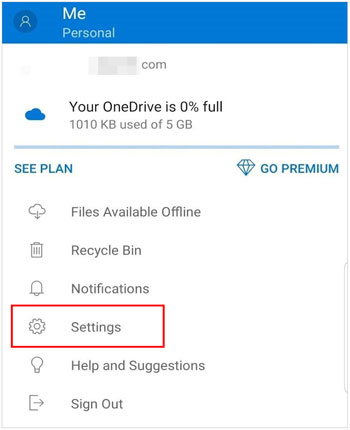
Dropbox , un pilier du stockage cloud, reste un favori pour de nombreux utilisateurs. Apprenez à exploiter ses capacités pour sauvegarder vos images Android, en vous assurant qu'elles sont stockées en toute sécurité dans le cloud avec l'avantage supplémentaire d'un partage et d'une collaboration faciles.
- Vous permet de partager facilement vos photos avec d'autres, de collaborer sur des dossiers partagés et de contrôler les autorisations d'accès.
- Conservez l'historique des versions, vous permettant de récupérer les anciennes versions des fichiers.
- Peut compresser les images, surtout si vous utilisez l'option de stockage gratuit.
- Une connexion Internet est requise.
- Certaines fonctionnalités avancées, telles que l'historique des versions étendu ou l'espace de stockage supplémentaire, peuvent avoir un coût.
Étape 1 : Installez et ouvrez Dropbox sur votre appareil mobile Android. Créez ensuite un compte ou connectez-vous avec votre compte Google.
Étape 2 : Cliquez sur « Menu » > « Paramètres » et activez « Téléchargements de caméra ».
Étape 3 : Appuyez sur « Sauvegarder mes photos » et choisissez « Autoriser » lorsque vous y êtes invité. Vos photos sur le téléphone Android seront sauvegardées sur Dropbox.
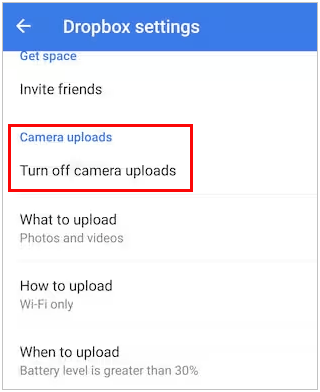
Amazon Photos propose une autre solution cloud robuste pour sécuriser vos photos Android. Vous pouvez sauvegarder un nombre illimité de photos en pleine résolution sur Amazon Photos tant que vous êtes membre Prime.
- Stockage de photos illimité pour la sauvegarde.
- Sauvegardez automatiquement les photos et les vidéos.
- Le stockage illimité de photos ne peut être utilisé que par les membres Amazon Prime.
- Les services membres Prime coûtent 14,99 $/mois.
Étape 1 : Téléchargez et installez Amazon Photos sur votre appareil Android. Connectez-vous ensuite avec les identifiants de votre compte Google.
Étape 2 : Cliquez sur l'icône « Sourire » en haut à gauche et choisissez « Paramètres ».
Étape 3 : Cliquez sur « Paramètres de téléchargement » et activez la fonction « Enregistrer les photos ». Cliquez ensuite sur " Dossiers de l'appareil à enregistrer automatiquement " et activez " Enregistrer tous les dossiers de l'appareil ". L'application sauvegardera toutes vos photos Android.
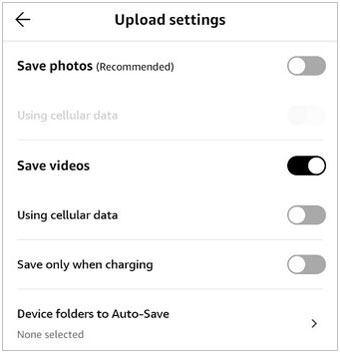
Q1 : Pourquoi devrais-je sauvegarder mes photos sur Android ?
Vos photos sont vulnérables à la perte en raison d'un dommage à l'appareil, d'un vol ou d'une suppression accidentelle. Des sauvegardes régulières assurent la préservation de précieux souvenirs.
Q2 : Comment puis-je gérer la qualité des photos et l'espace de stockage pendant la sauvegarde ?
La plupart des applications de sauvegarde vous permettent de personnaliser les paramètres de qualité et de résolution des photos. Vous pouvez équilibrer la qualité et l’espace de stockage en fonction de vos préférences.
Q3 : Puis-je contrôler qui a accès à mes photos sauvegardées ?
Oui, la plupart des services de sauvegarde vous permettent de définir des contrôles de confidentialité. Vous pouvez gérer qui a accès à vos photos et vidéos, en garantissant que seuls les utilisateurs autorisés peuvent les visualiser ou les télécharger.
Q4 : Comment puis-je résoudre les erreurs de synchronisation ou d'autres problèmes liés à la sauvegarde de photos ?
Vérifiez votre connexion Internet, examinez les paramètres des applications et assurez-vous que le système d'exploitation et les applications de sauvegarde de votre appareil sont mis à jour. Effacer le cache et les données des applications peut également résoudre certains problèmes courants.
Q5 : Que dois-je faire si j'atteins ma limite de quota de stockage pour les sauvegardes de photos ?
Pensez à mettre à niveau votre plan de stockage, à supprimer les fichiers inutiles ou à utiliser une combinaison de plusieurs services de sauvegarde pour répartir vos besoins de stockage.
En explorant ces diverses méthodes de sauvegarde de photos sur Android, vous avez pris une mesure proactive vers la préservation de vos moments précieux. Que vous optiez pour la simplicité de l'écosystème de Google, la polyvalence des solutions cloud comme Dropbox ou la simplicité des sauvegardes informatiques avec Samsung Backup and Restore , la clé réside dans la recherche d'une méthode qui correspond à vos préférences et à votre style de vie. À mesure que la technologie évolue, notre capacité à protéger ce qui compte le plus évolue également. Adoptez ces stratégies de sauvegarde et que vos souvenirs numériques résistent à l’épreuve du temps.
Articles Liés
Explication complète : Comment transférer des photos d'iPhone vers Android
Transférer des photos d'Android vers Mac avec un guide pratique [7 méthodes]
Récupérer en toute sécurité des photos d'appareil photo supprimées d'Android
Sauvegarder et restaurer les données HTC de 4 manières fiables
Sauvegarder les messages texte sur Android sans application [Étapes faciles]
8 fabuleuses alternatives Moborobo pour transférer et gérer des fichiers Android
Copyright © samsung-messages-backup.com Tous droits réservés.